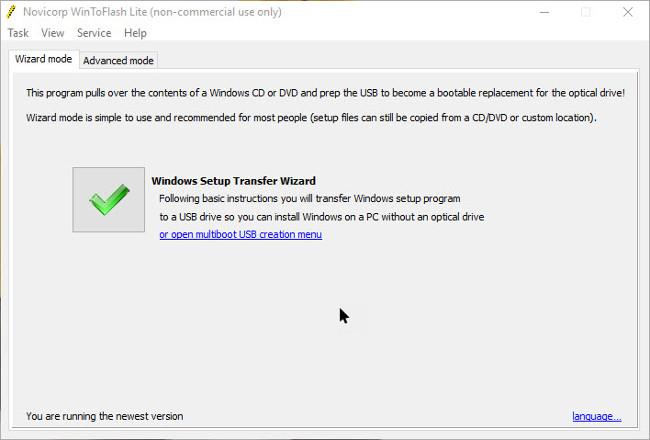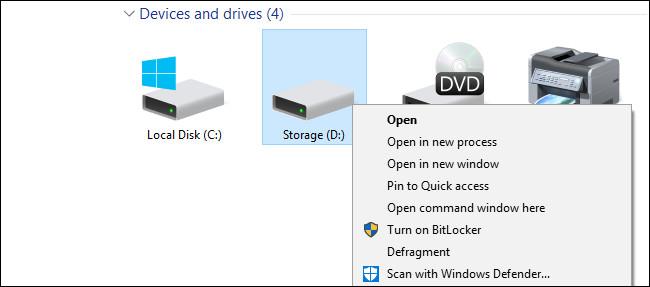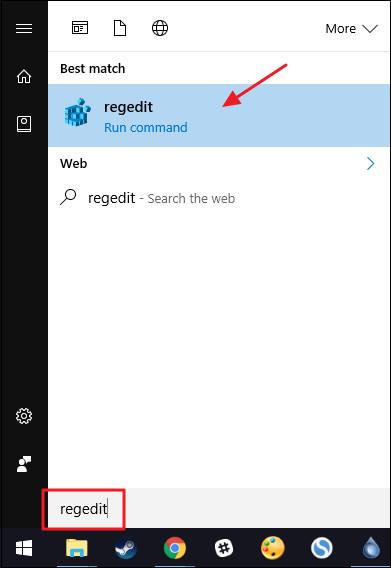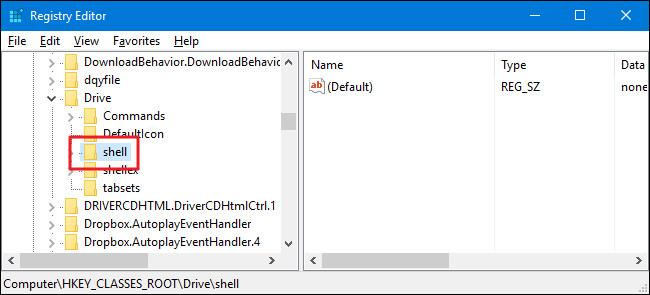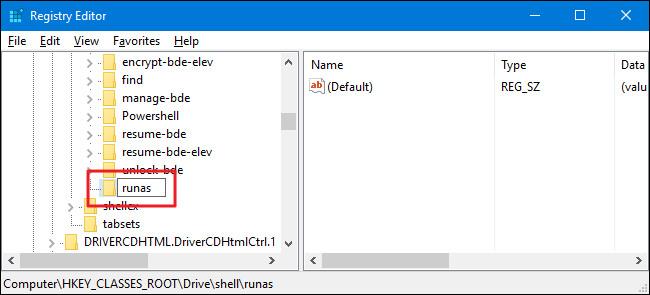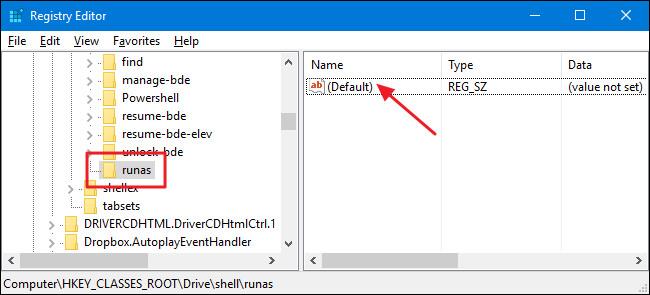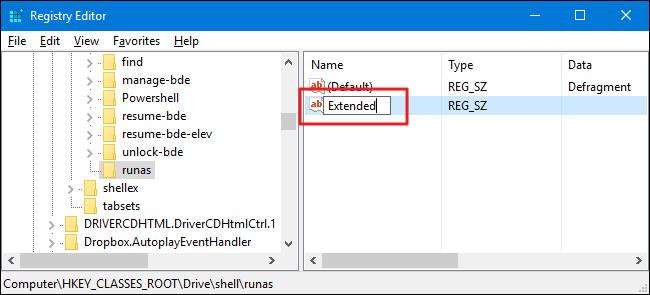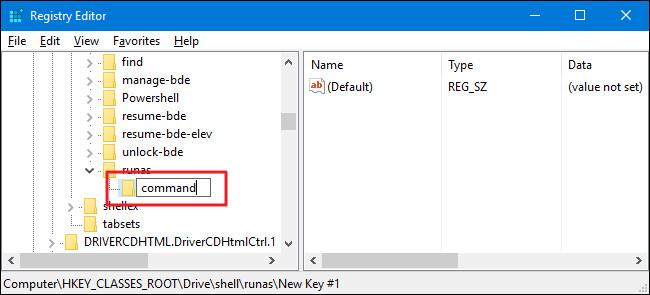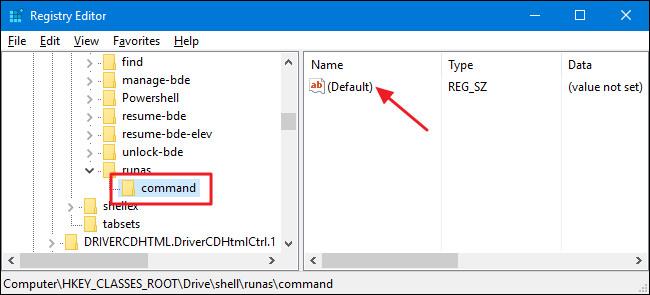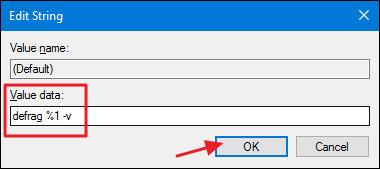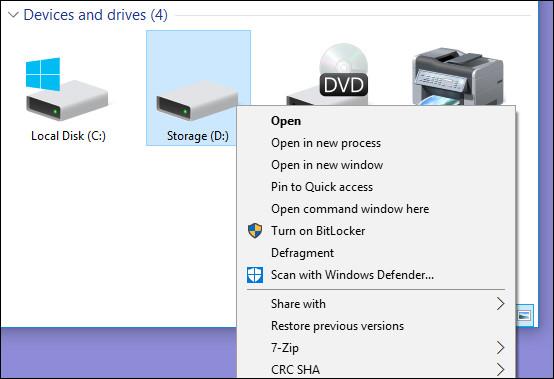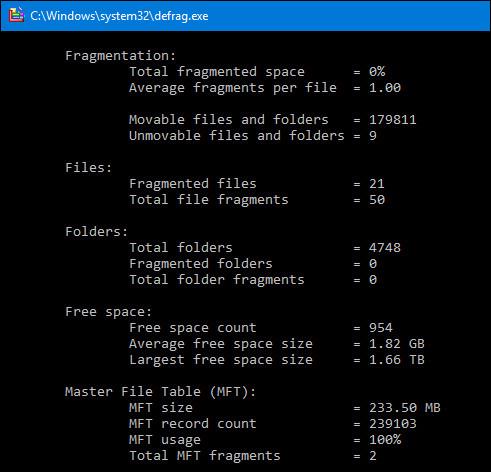Nykyaikaisissa Windowsin versioissa eheytys suoritetaan säännöllisesti. Mutta jos teet eheyttämisen manuaalisesti, se on tehokkaampaa.
Jos käytät Windows-versioita Windows Vistasta Windows 10:een, sinun ei enää tarvitse eheyttää asemaa manuaalisesti. Tämä pätee erityisesti, jos käytät Solid State Drive -asemaa (SSD - Solid State Drive. Windows eheyttää aseman automaattisesti (tarvittaessa) oletusarvoisesti kerran viikossa keskiviikkona klo 1.00. (Ja se on tarpeeksi älykäs eheyttämään kaikki SSD-levyt ).
Tämä prosessi edellyttää kuitenkin, että käynnistät tietokoneen tuolloin tai ainakin käynnistät sen lepotilassa, jotta eheytysprosessi tapahtuu. Jos sammutat tietokoneen tuolloin, koska se ei ole käytössä, sinun on eheytettävä asema manuaalisesti.
Sen sijaan, että etsisit työkaluja tähän, miksi et lisää eheytyskomentoa (Eheytys-komento) kontekstivalikkoon, valikkoon, kun napsautat asemaa hiiren kakkospainikkeella File Explorerissa?
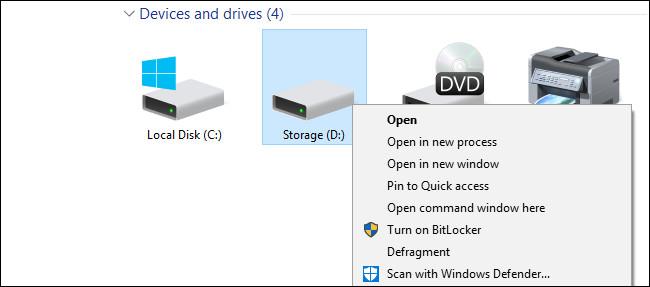
Lisää Eheytys-vaihtoehto valikkoon, kun napsautat asemaa hiiren kakkospainikkeella Windowsissa
1. Muokkaa rekisteriä manuaalisesti
Jos haluat lisätä Eheytä-komennon hiiren kakkospainikkeella olevaan valikkoon, sinun on tehtävä se muokkaamalla Windowsin rekisteriä.
Huomautus:
Rekisterieditori on melko tehokas työkalu ja sillä on vaikutusta järjestelmään. Siksi sinun tulee varmuuskopioida Rekisterieditori estääksesi huonot tilanteet Rekisterieditorin muokkausprosessin aikana .
Avaa ensin Rekisterieditori kirjoittamalla regedit Käynnistä- valikon hakukenttään ja painamalla sitten Enter . Jos UAC- ikkuna tulee näyttöön , napsauta Kyllä salliaksesi muutokset tietokoneeseesi.
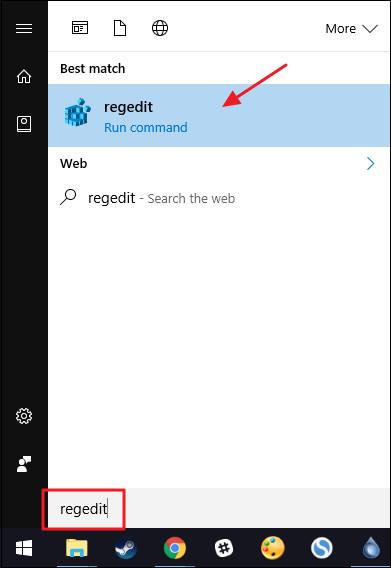
Siirry Rekisterieditori-ikkunan vasemmassa ruudussa avaimeen:
HKEY_CLASSES_ROOT\Drive\shell
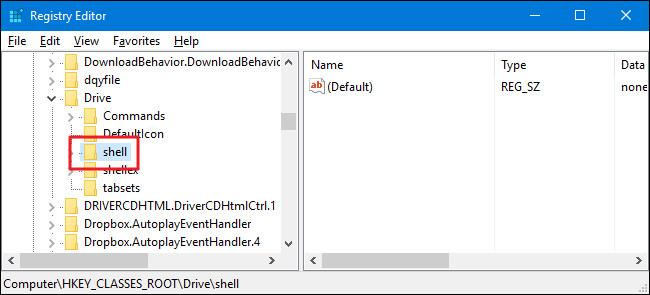
Seuraava vaihe on luoda uusi avain avainkuoreen. Voit tehdä tämän napsauttamalla hiiren kakkospainikkeella Shell-näppäintä ja valitsemalla sitten Uusi => Avain . Nimeä tämä uusi avain " runas ".
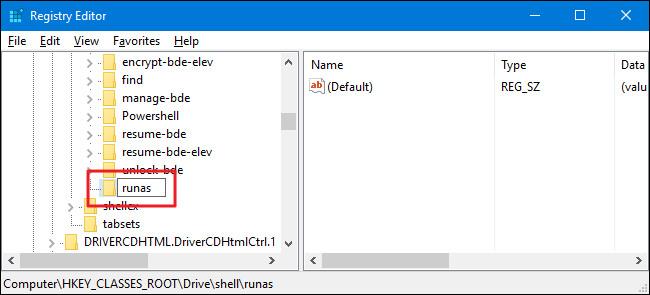
Muuta seuraavaksi arvoa uusissa avainrunoissa. Kun runas-avain on valittuna, kaksoisnapsauta sitä avataksesi Ominaisuudet -ikkunan .
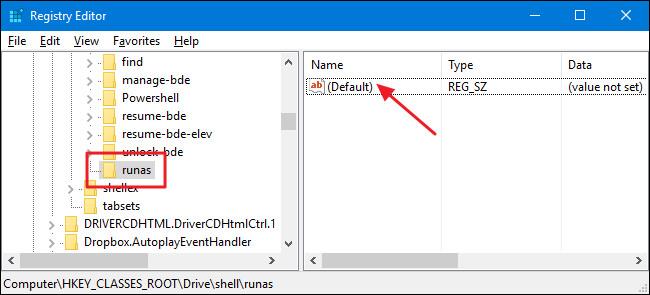
Aseta Ominaisuudet-ikkunassa Arvon tietokehyksen arvoksi Eheytä ja napsauta sitten OK . Tämä näyttää Eheytä-komennon kontekstivalikossa.

Voit myös asettaa Eheytä-komennon näkymään vain, jos painat Shift-näppäintä hiiren kakkospainikkeella järjestelmän asemaa samalla tavalla kuin Open Command Prompt -komento piilotetaan, ellet paina Shift-näppäintä + napsauta . täytyy mennä tiettyyn hakemistosta.
Voit tehdä tämän napsauttamalla runas-näppäintä hiiren kakkospainikkeella ja valitsemalla sitten Uusi => Merkkijonoarvo . Nimeä tämä uusi arvo Extended . Ja sinun ei tarvitse tehdä mitään muutoksia.
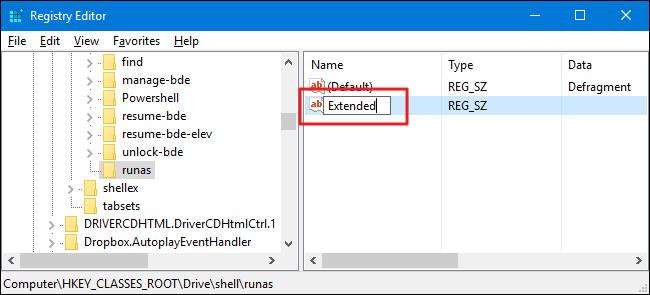
Seuraavassa vaiheessa sinun on luotava uusi avain runas-avaimeen. Napsauta runas-näppäintä hiiren kakkospainikkeella ja valitse Uusi => Avain . Nimeä tämä uusi näppäinkomento .
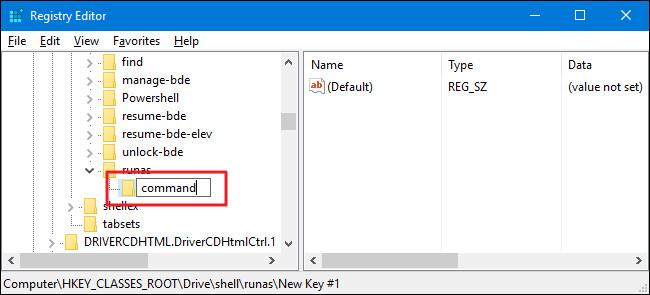
Muuta Komento-näppäimen oletusarvoa kaksoisnapsauttamalla näppäintä avataksesi Ominaisuudet-ikkunan.
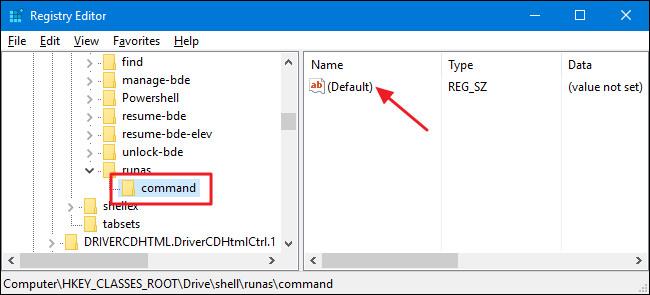
Kirjoita alla oleva komento Arvon data -ruutuun ja napsauta sitten OK :
eheyttää %1 –v
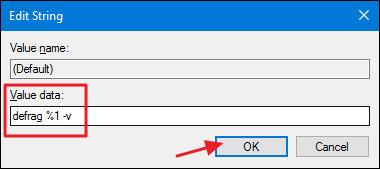
Sulje lopuksi Rekisterieditori-ikkuna ja tarkista napsauttamalla hiiren kakkospainikkeella (tai painamalla Shift + hiiren kakkospainikkeella, jos asetat tämän vaihtoehdon) missä tahansa järjestelmän asemassa, niin Eheytä-komento tulee näkyviin kontekstivalikkoon.
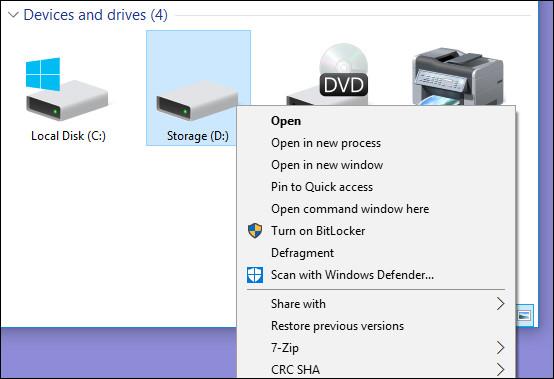
Kun suoritat komentoa, näet Command Prompt -ikkunan ja tulokset alla esitetyllä tavalla.
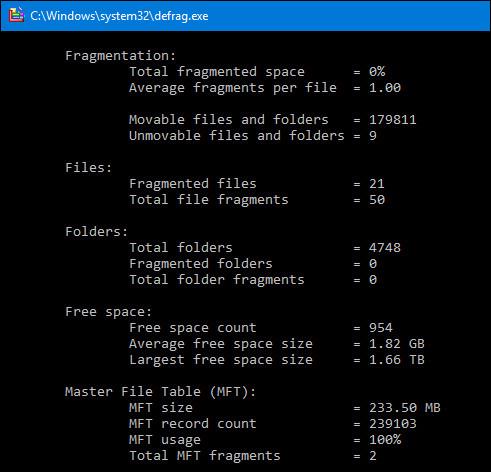
Jos haluat muuttaa alkuperäisiä oletusasetuksia, siirry rekisteriin ja poista luomasi runas-avain ja olet valmis.
2. Käytä valmiiksi muokattua rekisteriä

Jos et halua muokata rekisteriä manuaalisesti, voit käyttää sisäänrakennettua rekisterieditoria lisätäksesi Eheytys-vaihtoehdon valikkoon, kun napsautat asemaa hiiren kakkospainikkeella Windowsissa.
Lataa Defrag Context Menu Hacks tietokoneellesi ja asenna.
Lataa Defrag Context Menu Hacks laitteellesi ja asenna se tästä.
Pura seuraavaksi lataamasi Defrag Context Menu Hacks -tiedosto. Nyt näet 3 tiedostoa: Lisää eheytys kontekstivalikkoon lisätäksesi Eheytä-komennon normaaliin kontekstivalikkoon, tiedosto " Lisää eheytys vaihtokontekstivalikkoon " lisätäksesi eheytyskomennon kontekstivalikkoon, kun käytät Shift-näppäintä + napsauta oikeaa -osoita ja tiedosto " Poista eheytys kontekstivalikosta " poistaaksesi lisäämäsi Eheytä-komennon.
Katso lisää alla olevista artikkeleista:
Onnea!